メールIDの作成方法:パソコンとモバイルでGmail ID、Outlook ID、Yahoo ID、Proton Mail IDを作成します。
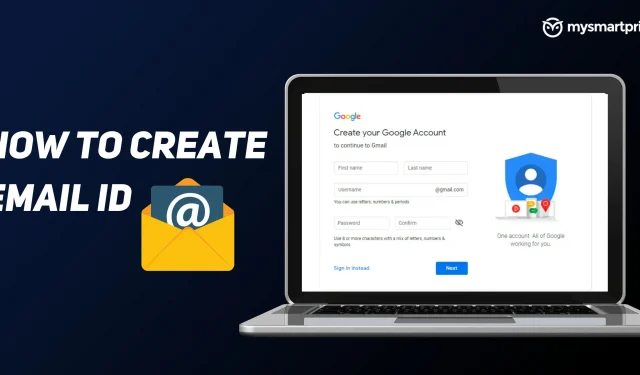
スマートフォンやノートパソコンをお持ちの場合は、メール ID が必須です。電子メール ID は、いくつかの個人的なタスクや仕事のタスクに役立ちます。政府機関の仕事、銀行業務の更新情報、仕事の更新情報、個人的な仕事など、あらゆる公式用途に使用できます。電子メール アカウントまたは電子メール ID の作成に関しては、いくつかの優れたオプションがあります。電子メールの世界に慣れていない方のために、このガイドでは新しい電子メール アカウントを作成する方法を段階的に説明します。
電子メール クライアントに関しては、市場には優れたオプションがいくつかあります。Google の Gmail、Microsoft の Outlook、Yahoo、ProtonMail などの人気のあるもののいくつかを見てみましょう。これらはすべて無料で使用できますが、ProtonMail には、より多くのストレージやその他の機能へのアクセスを提供するいくつかのプレミアム プランがあります。パソコンと携帯電話で電子メール アカウントを作成する方法を見ていきます。さまざまな電子メール クライアントで電子メール ID を作成する方法を 1 つずつ見てみましょう。
Gmail IDの作成方法
最も人気のある電子メール クライアントの 1 つは Google の Gmail です。Google PlayやサービスなどのGoogleアプリにアクセスすることが重要であるため、これはすべてのAndroidスマートフォンユーザーにとって必須です。サインアップすると、15 GB の Google ドライブ ストレージにもアクセスできるようになり、画像、ビデオ、メールなどの保存に使用できます。
パソコンでGmail IDを作成する方法
- Googleアカウント作成ページに移動します。
- 姓、名、ユーザー名、パスワードを入力してください
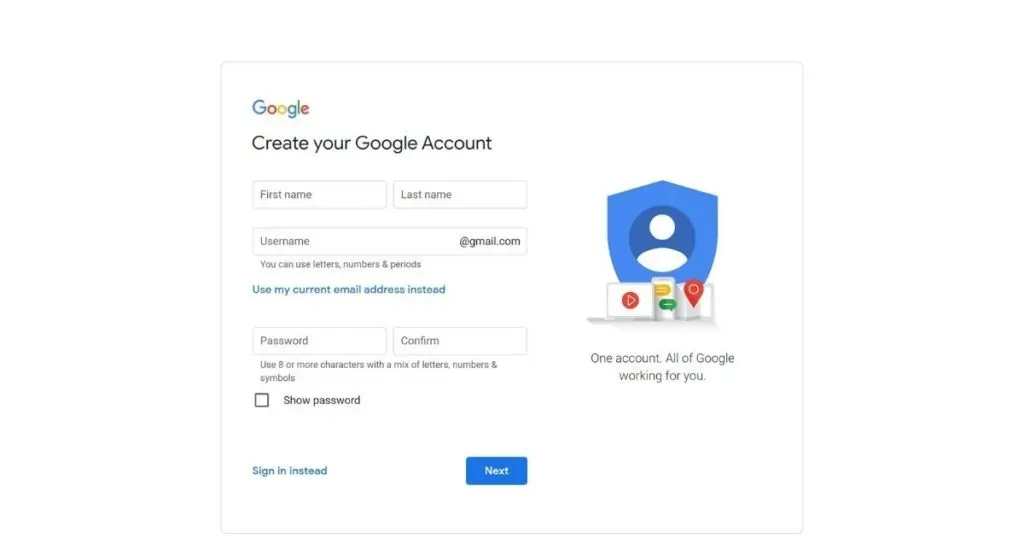
- 「次へ」をクリックします
- 電話番号と回復メール ID を入力します (これはオプションですが、入力することをお勧めします)
- 生年月日と性別を選択してください
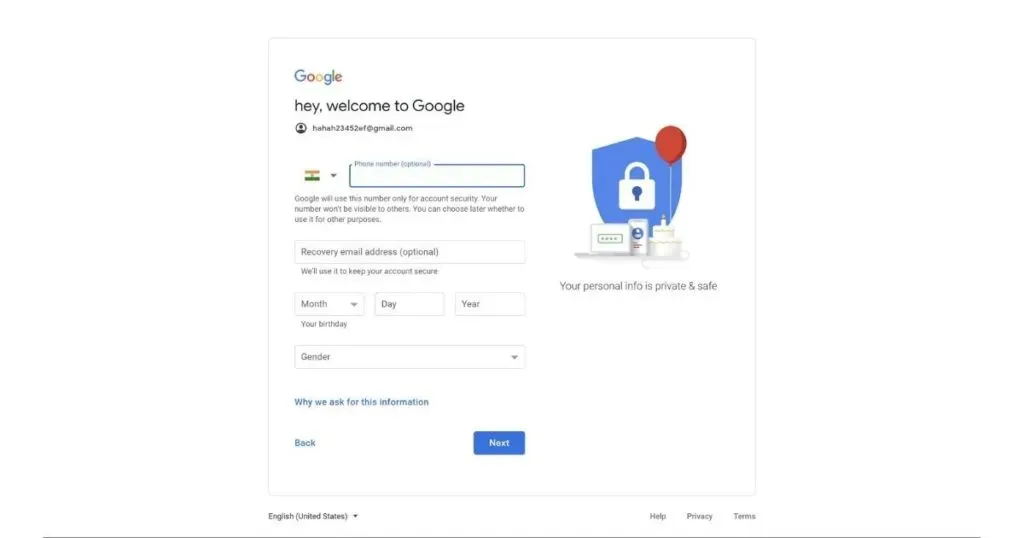
- 「次へ」をクリックします
- 画面上の指示に従ってアカウントを設定します。
- これらの手順を完了すると、Gmail ID が作成されます。
- 作成したアカウントを使用して Gmail にサインインします。
特定のユーザー名がすでに使用されている場合は、別のユーザー名を使用する必要があります。
モバイルデバイスでGmail IDを作成する方法
- Googleアカウント作成ページにアクセスします
- 次の画面では、携帯電話にあるすべての Gmail ID が表示されます。「アカウントをデバイスに追加」をクリックします。
- ここで「アカウントの作成」>「自分用」をクリックします。
- 姓名を入力してください
- 生年月日と性別を入力してください
- 次の画面では、提案された 2 つの Gmail ID のいずれかを選択するか、「独自の Gmail アドレスを作成」をクリックして Gmail ユーザー名/ID を手動で追加できます。
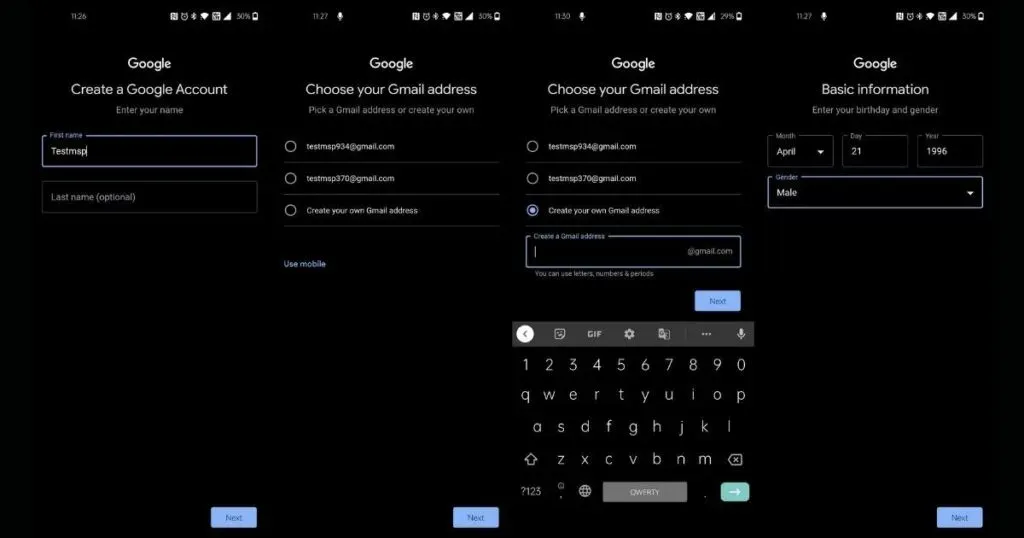
- 「次へ」をクリックします
- パスワードを入力し、次の画面で画面の指示を読み、「はい、参加します」をクリックします。
- 電話番号と回復メール ID を入力します (これはオプションですが、入力することをお勧めします)
- 「次へ」をクリックします
- 画面上の指示に従ってアカウントを設定します。
- これらの手順を完了すると、Gmail ID が作成されます。
- 作成したアカウントを使用して Gmail にサインインします。
Outlook ID の作成方法
Microsoft の Outlook は、インドのほとんどの企業が Microsoft パッケージを使用しているため、IT 業界の人々の間で人気があります。Microsoft は、無料の Outlook.com アカウントごとに 15 GB のメール ストレージを提供し、Microsoft 365 サブスクライバーには 50 GB のストレージが提供されます。
コンピューターで Outlook ID を作成する方法
- Microsoft Outlook 登録ページにアクセスします。
- 「無料アカウントを作成」ボタンをクリックします。
- Outlook アカウントで使用するユーザー名を入力します。
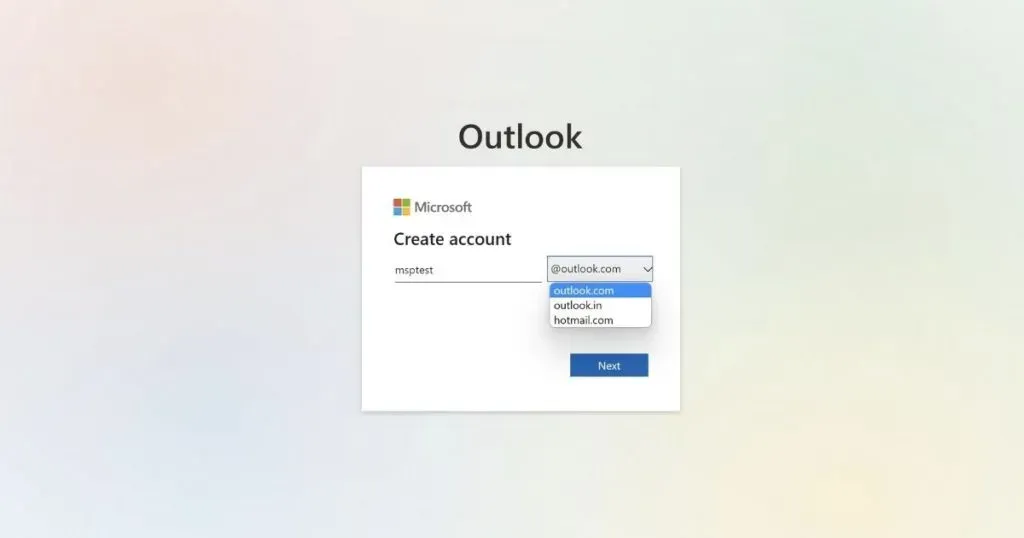
- ドロップダウンからドロップダウン矢印を選択して、Outlook.com を Outlook.in または hotmail.com に変更します (Outlook ID を作成しているため、ここでは Outlook.com が使用されます)。
- 次へを選択
- 新しく作成したパスワードを入力し、「次へ」をクリックします。
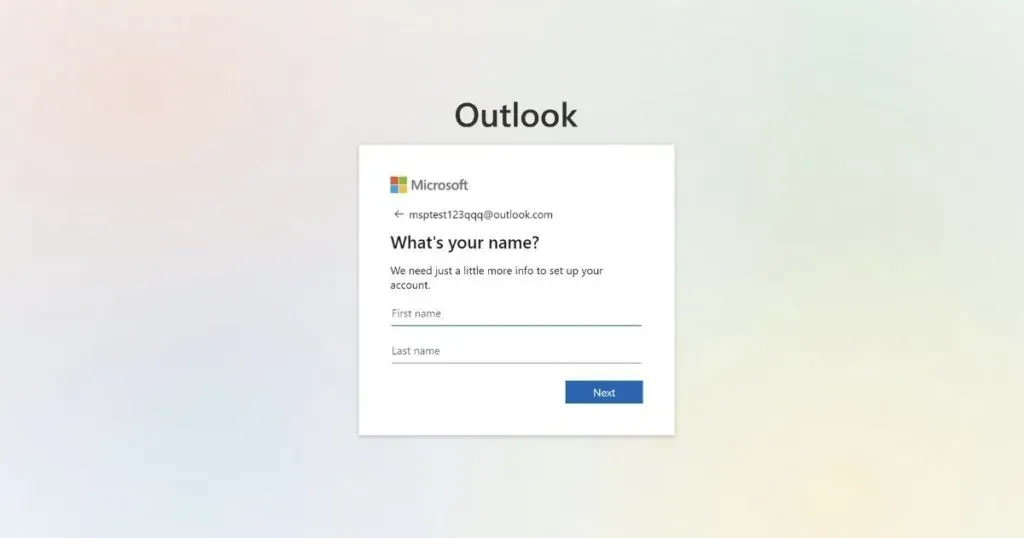
- 次の画面で姓名を入力し、「次へ」をクリックします。
- 郡と生年月日を選択し、「次へ」をクリックします。
- 簡単なパズルを解いて、あなたがロボットではないことを証明してください
- これが完了すると、Outlook ID が作成され、Outlook のホームページが表示されます。
モバイル デバイスで Outlook ID を作成する方法
- Outlook アプリをダウンロードしてインストールします
- アプリを開き、「新しいアカウントを作成」を選択します。
- 「新しいメールアドレスを取得」をクリックします
- Outlook アカウントで使用するユーザー名を入力します。
- ドロップダウンからドロップダウン矢印を選択して、Outlook.com を Outlook.in または hotmail.com に変更します (Outlook ID を作成しているため、ここでは Outlook.com が使用されます)。
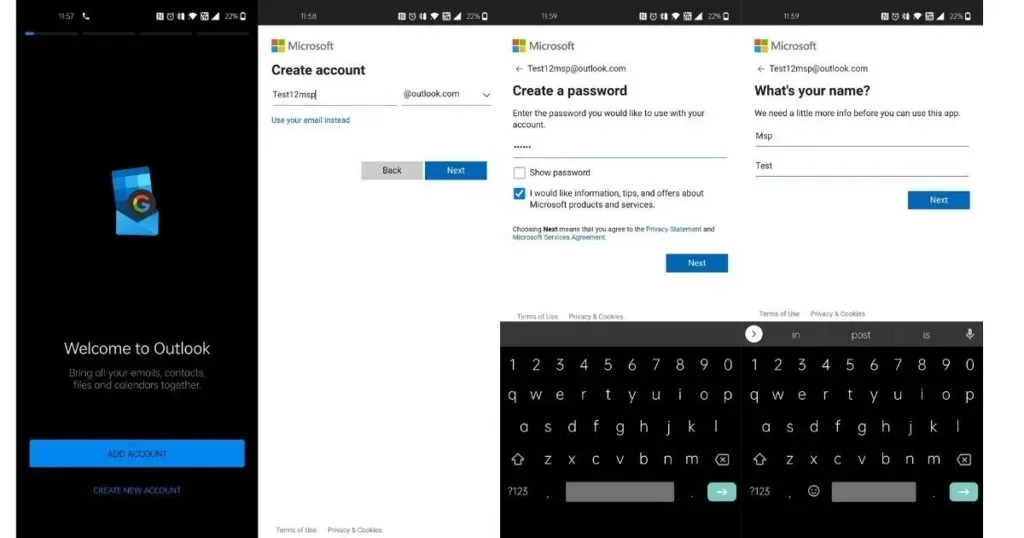
- パスワードを入力して「次へ」をクリックします
- 姓名を入力し、「次へ」をクリックします。
- 郡と生年月日を選択し、「次へ」をクリックします。
- 画面の指示に従って登録プロセスを完了します。
- これが完了すると、Outlook ID が作成され、Outlook のホームページが表示されます。
プロトンメールIDの作成方法
Proton は、プライバシーを重視した、無料プランと有料プランを備えたエンドツーエンド暗号化メール クライアントです。無料プランでは、1 GB の共有スペース、1 つの電子メール アドレス、3 つのフォルダーとラベル、1 日あたり 150 件のメッセージが提供されます。一方、有料プランでは、15/500 GB の共有ストレージ、最大 15 個の電子メール アドレス、無制限のメッセージ、無制限のフォルダー、ラベル、フィルターが提供されます。
H3: パソコンでProtonメールIDを作成する方法
- ProtonMail の Web ページにアクセスしてください
- 「プロトンフリーを入手」をクリックします
- ユーザー名とパスワードを入力し、「アカウントの作成」をクリックします。
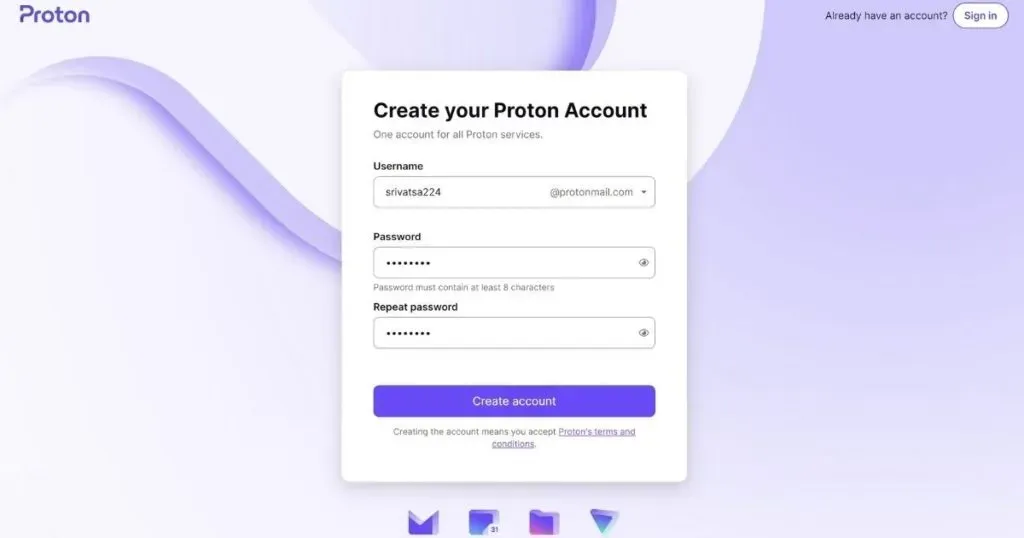
- 次の画面では、キャプチャ、SMS、またはメールを使用して認証を完了する必要があります。
- 認証が完了したら「表示名」を入力します。
- 再設定用の電話番号と電子メール ID を入力し (これはオプションですが、入力することをお勧めします)、[選択内容を保存] をクリックします。
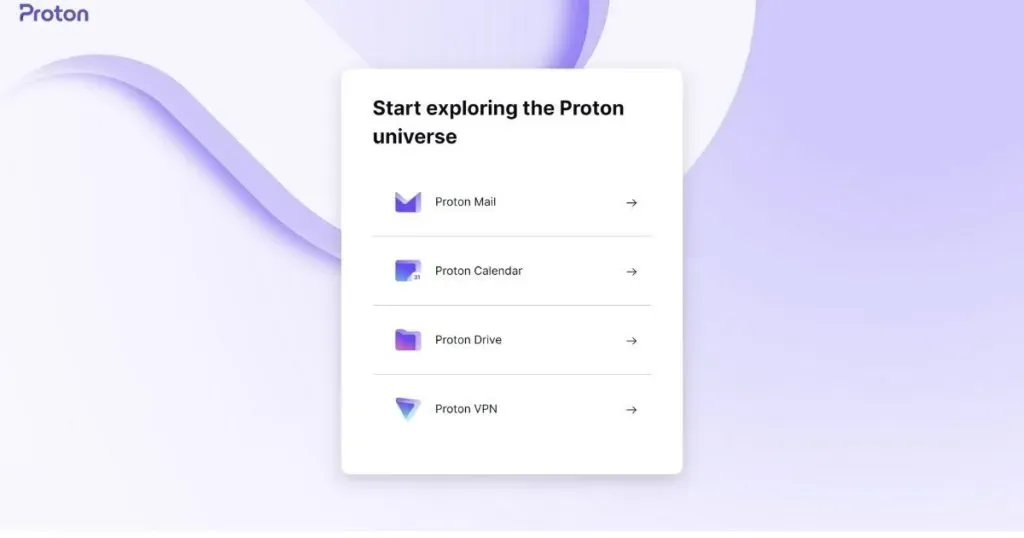
- リストから ProtonMail を選択します
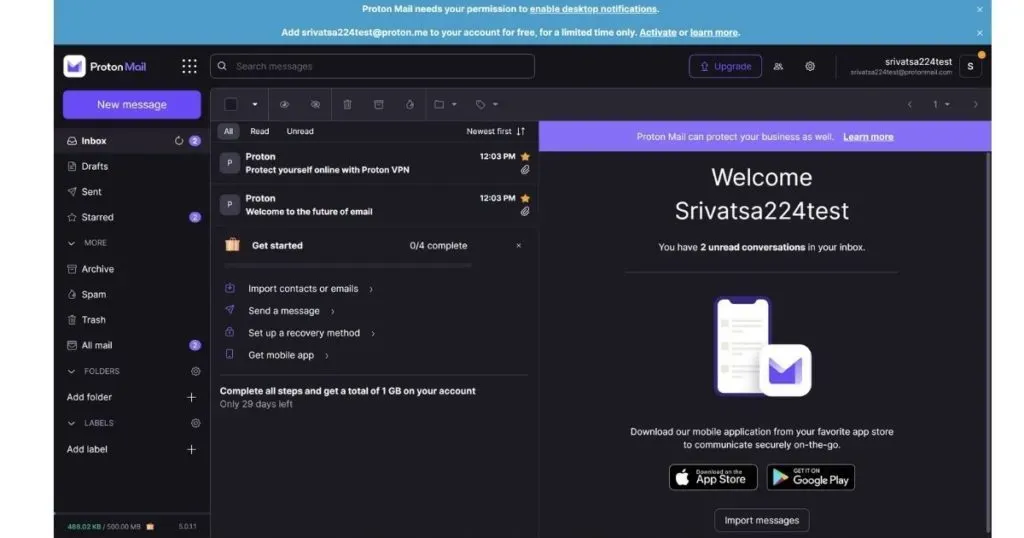
- Proton ID が作成され、ホームページに移動します。
モバイルでProton Mail IDを作成する方法
- Proton アプリをダウンロードしてインストールします。
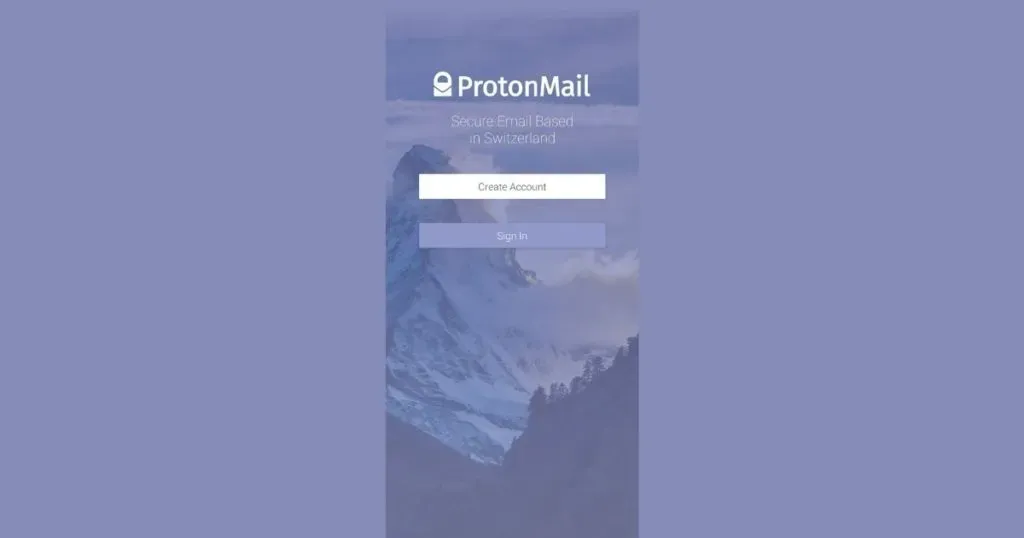
- 「アカウントの作成」をクリックします
- 無料プランを選択する
- ユーザー名を入力し、「アカウントの作成」をクリックします。
- パスワードを入力して再度確認し、「パスワードを設定」をクリックします。
- 画面上の指示に従ってアカウントを設定します。
- Proton ID が作成され、ホームページに移動します。
YahooメールIDの作成方法
Yahoo は最も古い電子メール プロバイダーの 1 つであり、Google や Microsoft の長年の競争相手でもあります。Yahoo にウェブでサインアップすることも、モバイル アプリを使用することもできます。競合他社に対する主な利点は、データを保存できることです。Yahoo は、無料アカウントでなんと 1TB (1,000GB) の無料ストレージ容量を提供しています。これは競合他社をはるかにリードしており、平均的なユーザーが必要とする容量をはるかに上回っています。文書、電子メール、音楽、ビデオ、マルチメディアなどの大量のデータを保存する予定がある場合は、これが最適です。Yahoo では、ウイルス対策やスパム フィルタリングも提供しています。
パソコンでYahooメールIDを作成する方法
- Yahooアカウント作成ページにアクセスします
- 氏名、メールアドレス、パスワード、生年月日を入力してください
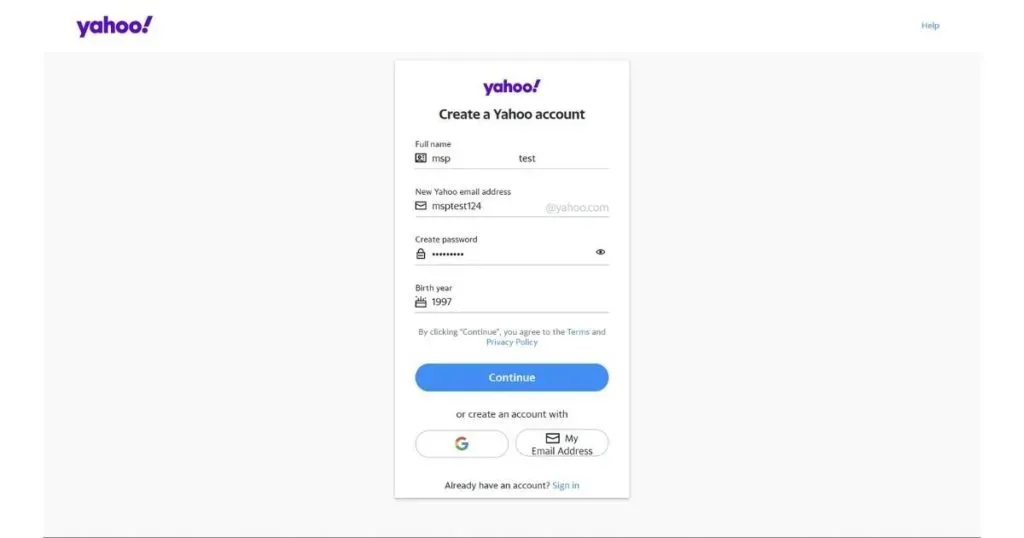
- 「続行」をクリックします
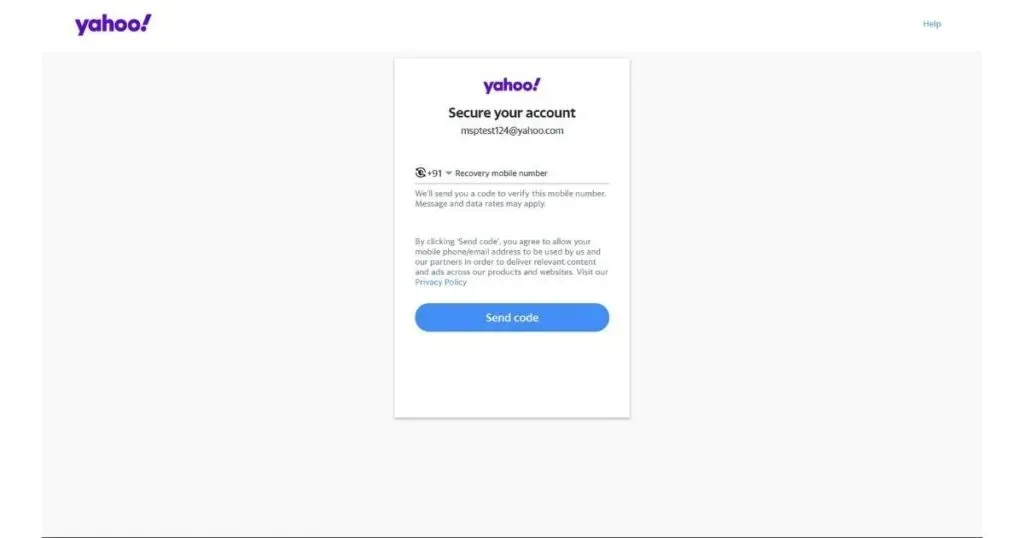
- 再設定用の電話番号を入力してください
- 新しい OTP が携帯電話番号に送信されます。それを入力して確認します。
- 画面上の指示に従ってアカウントを設定します。
- Yahoo IDが作成されます
モバイルでYahooメールIDを作成する方法
- Yahoo メール アプリをダウンロードしてインストールします。
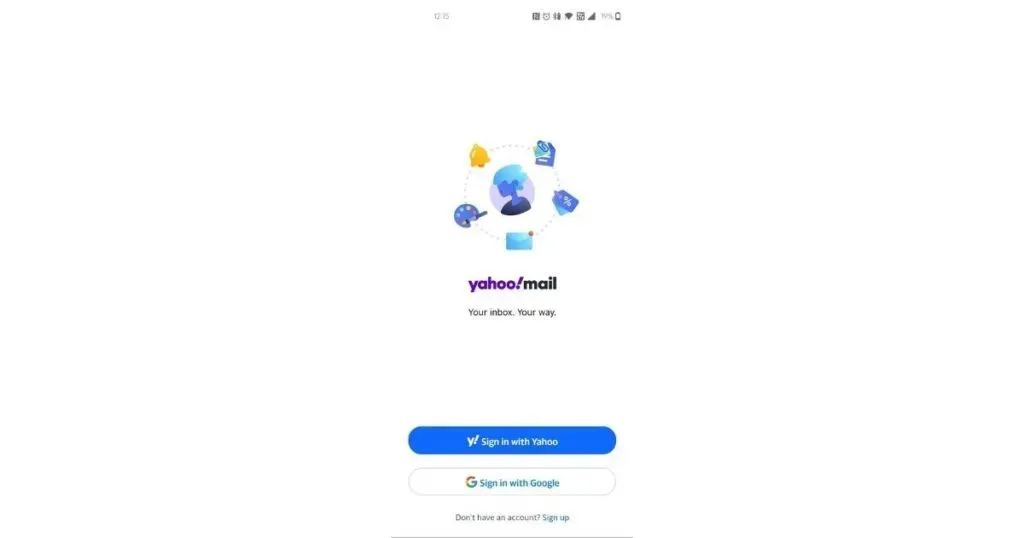
- 画面下の「登録」をクリックします。
- 氏名、メールアドレス、パスワード、生年月日を入力してください
- 「続行」をクリックします
- 再設定用の電話番号を入力してください
- 新しい OTP が携帯電話番号に送信されます。それを入力して確認します。
- 画面上の指示に従ってアカウントを設定します。
- Yahoo IDが作成されます
よくある質問:
メールアドレスは何個まで作成できますか?
作成できるメールアドレスやIDの数に制限はありません。必要なだけ作成できます。
電子メールを使用できるのは何歳以上ですか?
13 歳は、自分の Google アカウント、Outlook、Proton Mail を管理できる最低年齢です。一方、Yahoo では、13 歳から 17 歳までであれば、家族アカウントで管理される子供用アカウントを作成できます。
私が 12 歳でメールを受け取りたい場合はどうすればよいですか?
13 歳未満の場合でもサインアップしてアカウントを作成できますが、生年月日を入力すると、確認のために保護者の電子メール アドレスを入力するよう求められます。これは、13 歳未満の人は親の電子メール ID を持つことが必須であることを意味します。
同じ Gmail アカウントで 2 つのメール アドレスを使用できますか?
答えは「はい」ですが、Gmail Plus アドレスと呼ばれるトリックが使用されます。さらに、Gmail のドット ブラインドネスやアドレス エイリアシングなど、ほとんど変更を加えずに複数の電子メール アドレスを作成できるテクニックがいくつかあります。
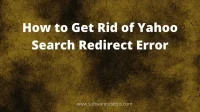


コメントを残す